删除 Powerpoint 2010 中的现有幻灯片
在构建幻灯片时,有时您可能需要删除一些幻灯片。 这可以通过 PowerPoint 轻松完成。 您可以从普通视图以及幻灯片排序器视图中删除幻灯片。 在每个视图中,您可以通过两种方式删除幻灯片。
从普通视图中删除
步骤 1 − 转到普通视图。
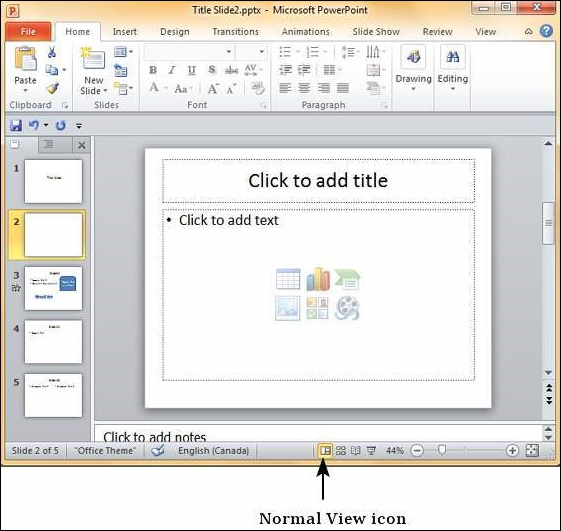
步骤 2 − 右键单击要删除的幻灯片,然后选择删除幻灯片选项。
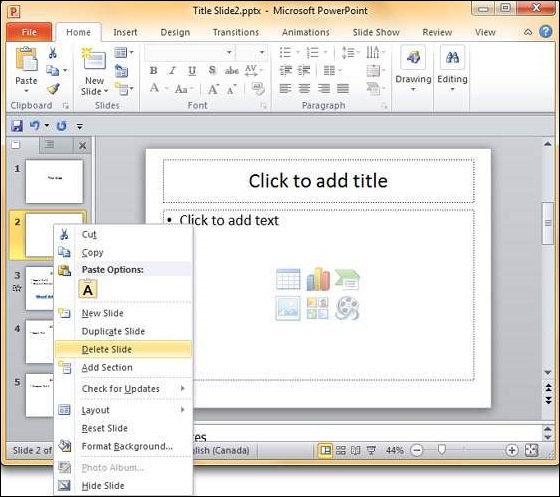
或者,您可以选择幻灯片并按键盘上的删除按钮。
从幻灯片排序器视图中删除
现在让我们了解如何从幻灯片排序器视图中删除幻灯片。
步骤 1 − 转到幻灯片排序器视图。
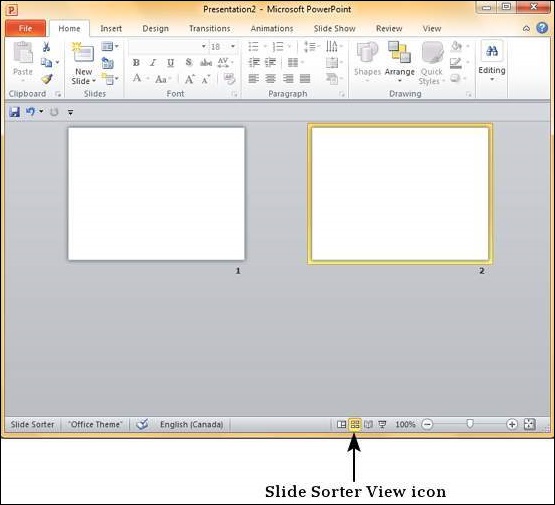
步骤 2 − 右键单击要删除的幻灯片,然后选择删除幻灯片选项。
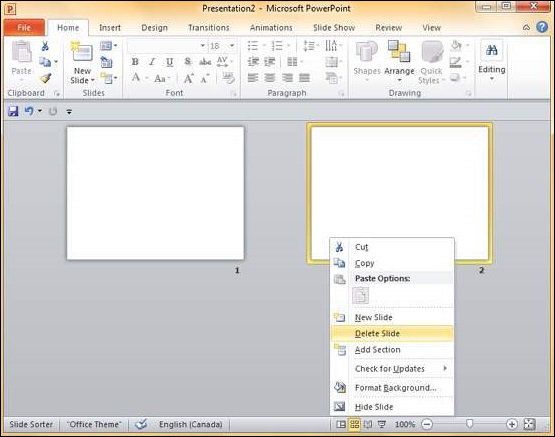
或者,您可以选择幻灯片并按键盘上的删除按钮。

